Kõvaketta salvestusruumi tõhus kasutamine on ülioluline, eriti kui sinu süsteem on täis palju faile ja kaustasid. Õige teadlikkuse ja sobivate tööriistadega saad kiiresti välja selgitada, millised elemendid tarbib kõige rohkem salvestusruumi. Siit saad teada, kuidas käskdu (Disk Usage) sinu failide ja kaustade salvestusruumi kasutust Linuxis kontrollida.
Olulised järeldused
- Käsk du aitab näidata failide ja kaustade salvestusruumi kasutust.
- Spetsiifiliste valikute kaudu saad väljundi vormingut kohandada, et suurendada ülevaatlikkust.
- On erinevaid viise, kuidas tulemusi vastavalt oma vajadustele esitada.
Samm-sammuline juhend
Samm 1: Käskdu põhiline kasutamine
Selleks, et kontrollida failide ja kaustade salvestusruumi sinu kasutaja kataloogis, ava terminal ja vaheta kasutaja kausta. Sisesta siis käsk du. See näitab iga faili ja kausta suurust vaikimisi vormingus.
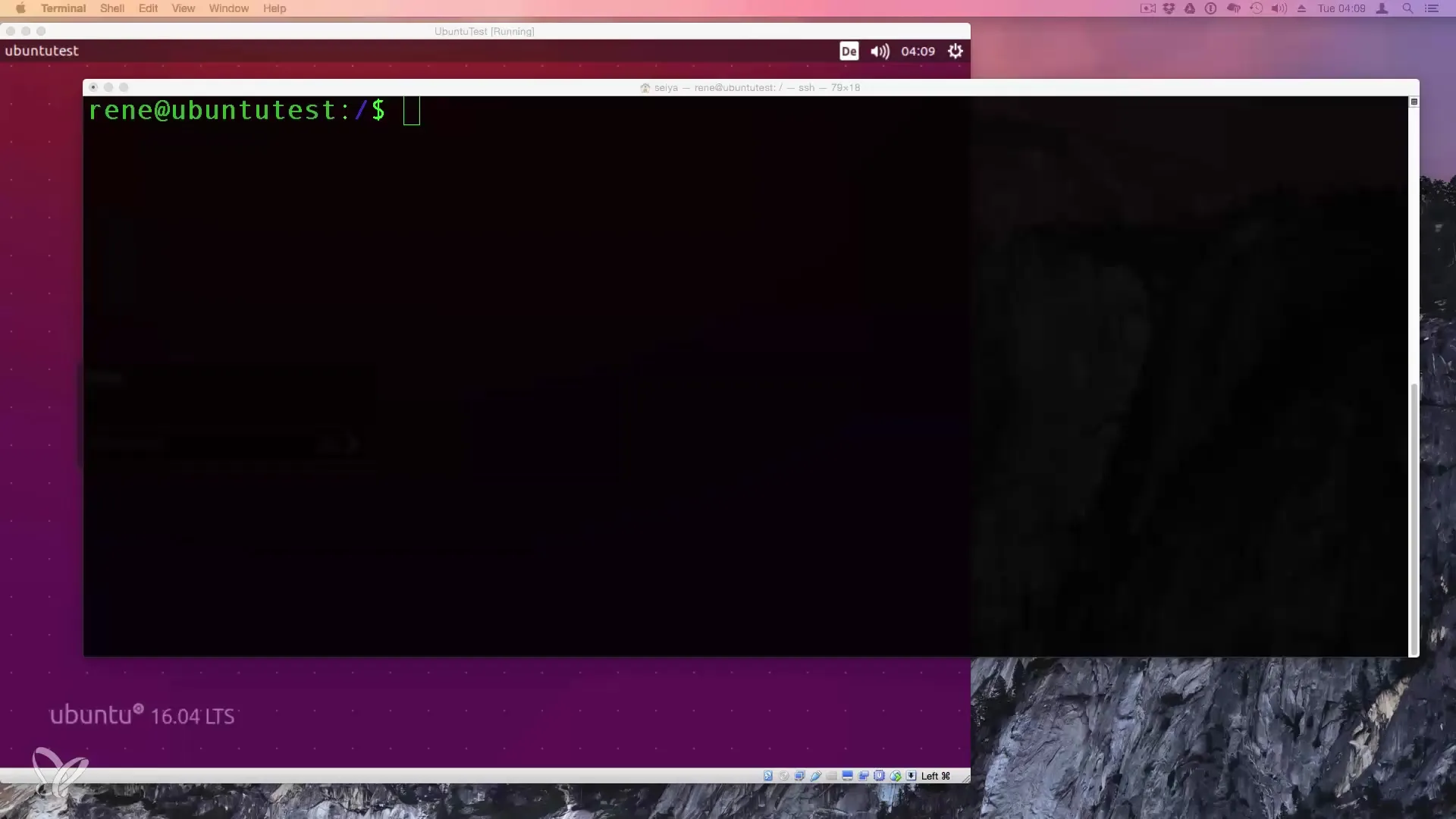
Samm 2: Väljund megabaitide formaadis
Vaikimisi vorming võib olla ülevaatlik. Ülevaatlikuma väljundi saamiseks kasuta valikut -m megabaitide jaoks ja -s summaarne suurus, et kuvataks ainult kogusuurused. Käsk on: du -ms. See annab sulle selge ülevaate, kui palju salvestusruumi kõige olulisemad kaustad vajavad.
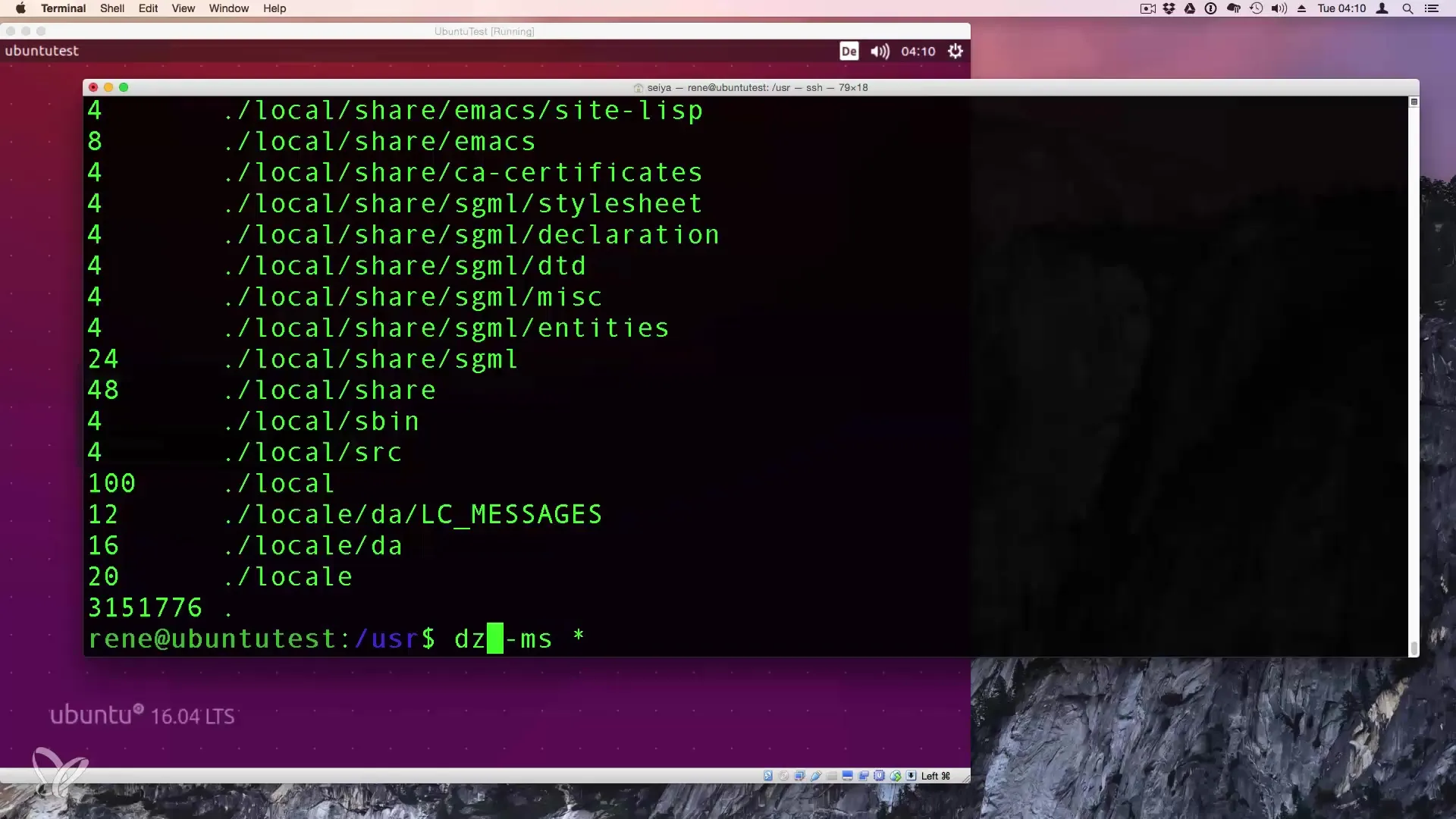
Samm 3: Väärtuste tõlgendamine
Pärast käsu täitmist näed kaustade nimekirja koos nende suurustega megabaitides. Näiteks võiks kaust "Library" maksma minna 1,8 GB ja "Share" umbes 1 GB. See annab sulle kohe ülevaate suurimatest salvestusruumi kasutajatest.
Samm 4: Üksikasjalik analüüs alamkaustades
Kuna soovid saada rohkem üksikasju kaustade kohta, saad navigeerida konkreetsesse kausta – näiteks kausta "Share" – ja seal rakendada sama käsku du -ms, et kontrollida seal olevate failide ja alamkaustade suurusi.
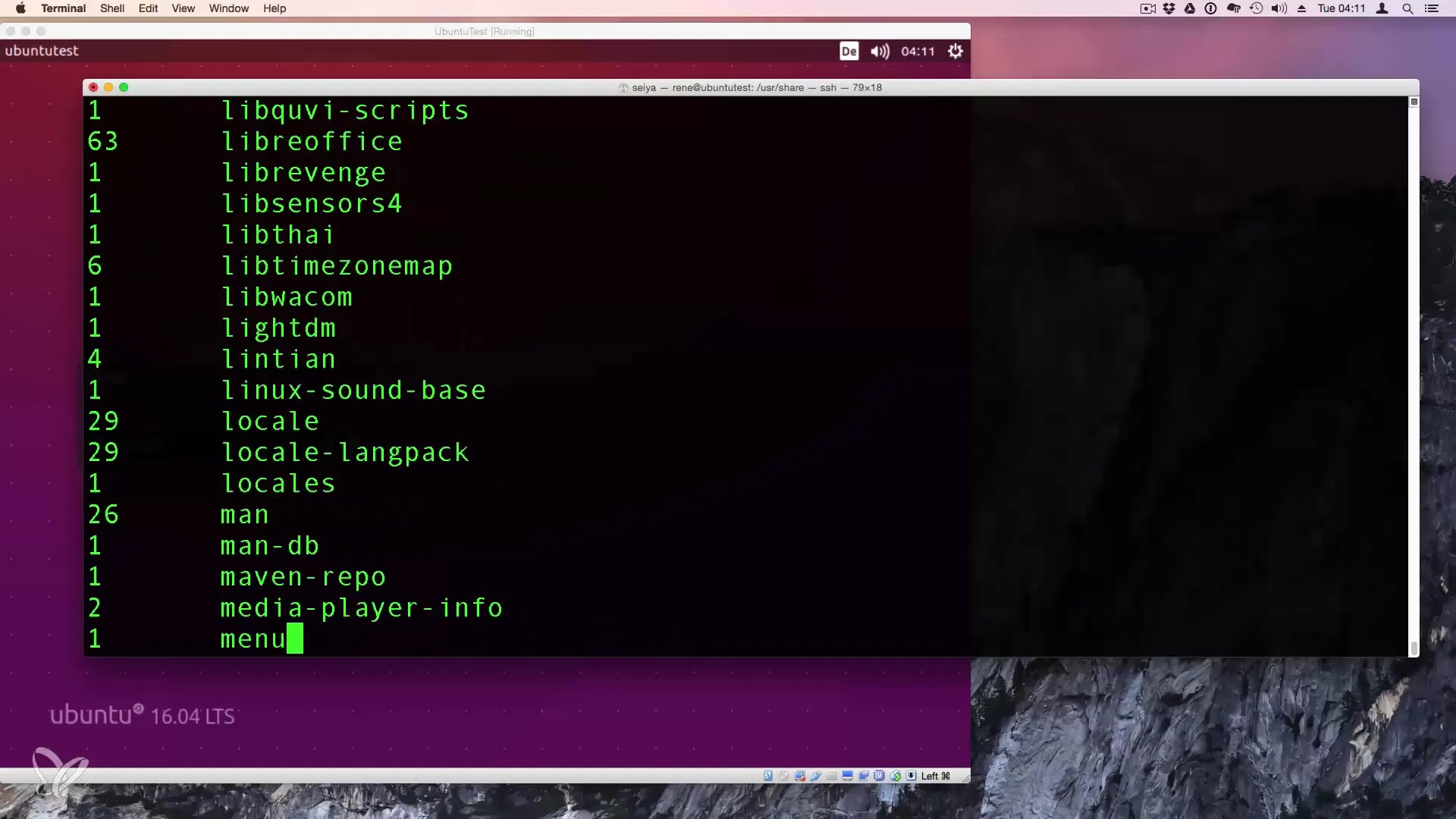
Samm 5: Käskdu -h kasutamine
Teine kasulik käsk, mida saad kasutada, on du -h, kus "-h" tähistab "inimesele loetav". See käsk näitab suurusi formaadis, mis on lihtsamini mõistetav (näiteks 1K, 234M, 2G). See on eriti kasulik kiireks salvestusruumi kasutuse hindamiseks.
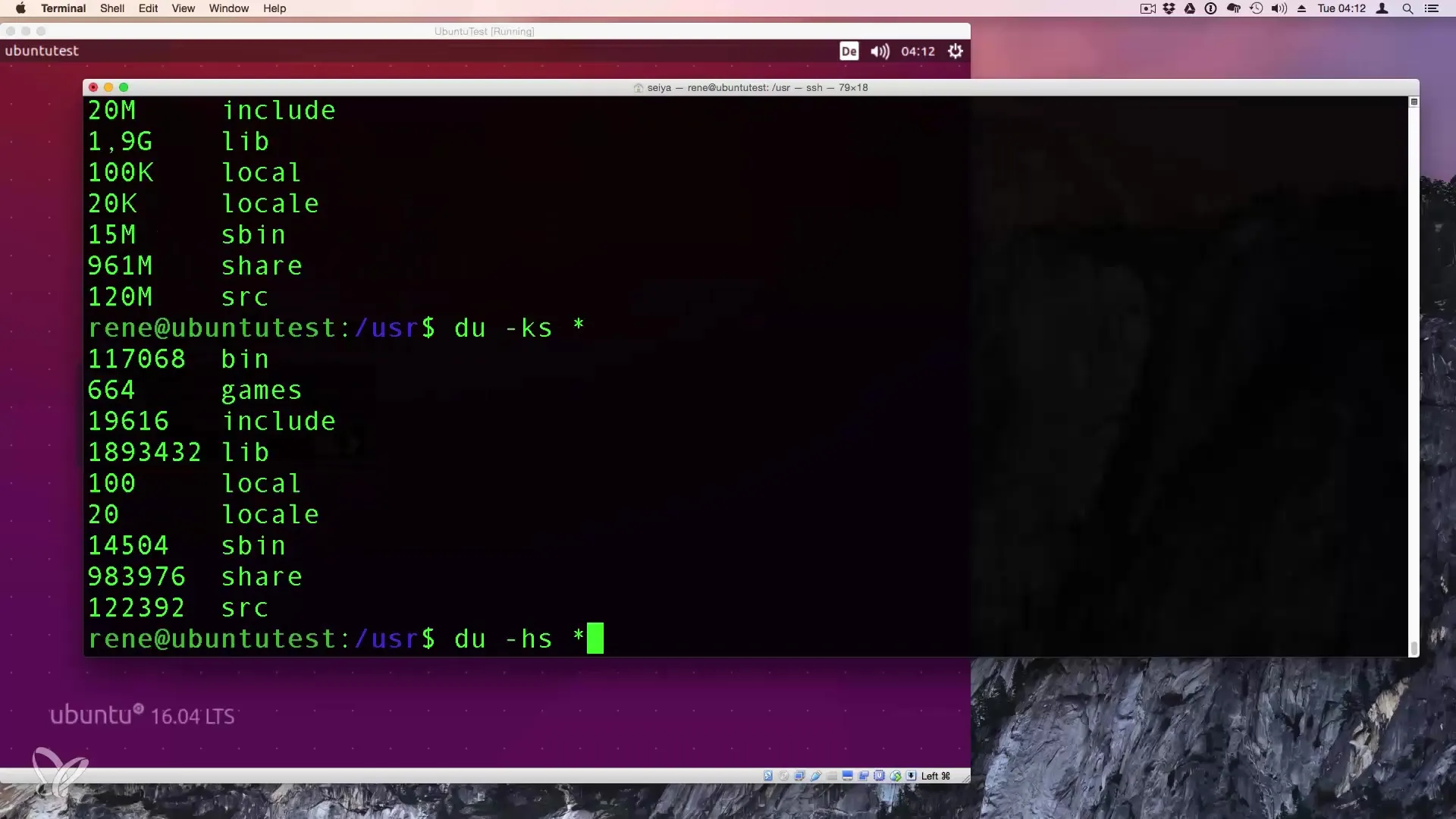
Samm 6: Süstemaatiline analüüs teiste kataloogide osas
Pärast du näidatud tulemuste vaatamist saad sama protseduuri rakendada teiste oluliste süsteemi kaustade peal. Näiteks, kui sul on ülevaatlikud failihulgad, võib olla kriitilise tähtsusega salvestusruumi kasutuse detailne analüüsimine.
Kokkuvõte – Efektiivne salvestusruumi kasutuse näitamine Linuxis
Selles juhendis oled õppinud, kuidas kasutada käsku du, et analüüsida failide ja kaustade salvestusruumi Linuxis. Teadmised valikutest nagu -m, -s ja -h võimaldavad sul informatsiooni kohandada oma vajadustele vastavaks ja efektiivselt analüüsida.
Küsimused ja vastused
Kuidas ma saan du kasutada?Sa saad du kasutada terminalis, et uurida failide ja kaustade salvestusruumi kasutust.
Mida tähendab valik -m?Valik -m näitab suurust megabaitides, mis muudab tulemused ülevaatlikumaks.
Mida teeb valik -h käskdu juures?Valik -h kuvab väljundi inimeste jaoks loetavas formaadis, nt KB, MB või GB.
Kuidas ma saan kontrollida salvestusruumi teatud kaustas?Vaheta katalooge ja täida du -ms, et näha sealsete failide salvestusruumi suurusi.
Kas ma saan du kasutada ka mySystemPlugins õppesüsteemis?Jah, sa saad du kasutada igas kaustas oma süsteemis, et analüüsida olemasolevaid suurusi.


